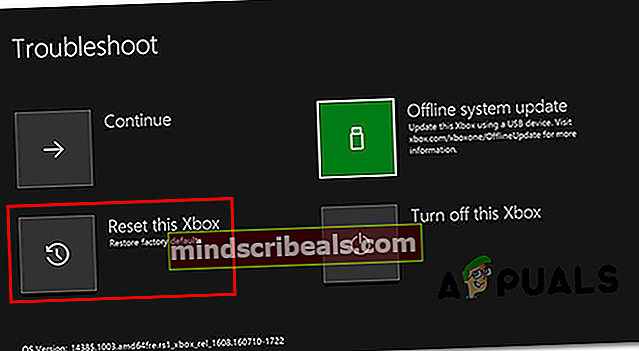Jak opravit kód chyby E305 pro Xbox One
Někteří uživatelé konzoly Xbox One se setkávají s Systémová chyba E305 kdykoli se pokusí nastartovat konzolu. Někteří ovlivnění vlastníci konzoly hlásí, že tento problém je přerušovaný, zatímco jiní tvrdí, že k němu dochází při každém spuštění.

Po prozkoumání tohoto konkrétního problému se ukázalo, že existuje několik různých příčin, které by mohly spustit tuto chybu při spuštění na Xbox One:
- Poškozený dočasný soubor - Tento typ problému může být způsoben také nekonzistencí dočasného souboru. V takovém případě byste měli být schopni tento problém vyřešit vypnutím napájení konzoly a vybitím kondenzátorů.
- Poškozené soubory OS - Pokud se vám nepodaří překonat počáteční spouštěcí obrazovku, je pravděpodobné, že se vaše Xbox One potýká s nějakým druhem poškození spojeným se soubory vašeho OS. V takovém případě by měl reset konzoly opravit naprostou většinu nekonzistence související s operačním systémem.
- Nesrovnalost mezi verzí operačního systému a verzí operačního systému pro obnovení - Někteří uživatelé potvrdili, že k tomuto problému došlo, protože jejich verze OS uložená na HDD / SSD je novější než ta, která je uložena na jednotce pro obnovení. V takovém případě byste měli problém vyřešit pomocí ruční aktualizace firmwaru na nejnovější.
- Problém s hardwarem - Pokud žádná z níže uvedených oprav nefunguje, pravděpodobně trpíte problémem s hardwarem, který je mimo vaši kontrolu. Jediné, co v tomto okamžiku můžete udělat, je odeslat konzolu k opravě.
Metoda 1: Vypnutí a zapnutí konzoly
Jednou z nejběžnějších oprav, o kterých je známo, že opravují systémovou chybu e305, je zapnutí a vypnutí konzoly a umožnění jejího spuštění bez zbylých dat po předchozím spuštění.
Tato operace nakonec vymaže většinu problémů způsobených problémy s firmwarem nebo nekonzistencí dočasných souborů. Tímto způsobem se odstraní každý soubor, který je aktuálně uložen v dočasné složce konzoly.
Pokud jste to ještě nezkusili, postupujte podle pokynů níže a proveďte postup zapnutí a zapnutí na Xbox One:
- Ujistěte se, že je konzola plně zapnutá (ne v režimu hibernace).
- Dále stiskněte a podržte tlačítko Xbox na konzole - Držte jej stisknuté asi 10 sekund, nebo dokud neuvidíte, že přední LED přestane blikat.

- Po úplném vypnutí konzoly počkejte celou minutu, než se ji pokusíte znovu zapnout. Doporučujeme také fyzicky odpojit napájecí kabel od elektrické zásuvky, aby bylo zajištěno, že je napájecí kondenzátor zcela vyčištěn.
Poznámka: Po odpojení napájecího kabelu počkejte celou minutu, než jej znovu zapojíte.
- Připojte znovu napájecí kabel a běžně spusťte konzolu, abyste zjistili, zda je systémová chyba e305 opravena.
Pokud stále dochází ke stejnému problému, přejděte dolů k další potenciální opravě níže.
Metoda 2: Resetování konzoly
Pokud jednoduchý postup cyklování napájení problém ve vašem případě nevyřešil, další věcí, kterou byste měli udělat, je přejít na reset konzoly. Jelikož však s největší pravděpodobností nebudete moci získat úvodní spouštěcí obrazovku, budete to muset udělat z Poradce při potížích se spuštěním konzoly Xbox Jídelní lístek.
Několik postižených uživatelů potvrdilo, že provedením tohoto postupu resetování a vymazáním všech souborů firmwaru se jim podařilo povolit spuštění konzoly Xbox One bez chybového kódu 305.
Chcete-li se vydat touto cestou, postupujte podle pokynů níže a obnovte výchozí tovární nastavení konzoly:
- Nejprve nejdříve úplně vypněte konzolu a poté odpojte napájecí kabel, abyste zajistili úplné vybití napájecích kondenzátorů.
- Před opětovným připojením napájecího kabelu počkejte celou minutu.
- Stiskněte a podržte Spárovat + tlačítko Vysunout současně na konzole, pak krátce stiskněte tlačítko Xbox.

Poznámka: Pokud máte edici Xbox One S All-Digital, samozřejmě ji nebudete mít Vysunout knoflík. V takovém případě stačí stisknout a podržet Pár poté krátce stiskněte tlačítko Xbox.
- Pokračujte v držení Pár a Vysunout tlačítko po dobu 10 až 15 sekund, dokud neuslyšíte 2 tóny při zapnutí (s odstupem několika sekund). Jakmile uslyšíte dva tóny, můžete uvolnit tlačítka párování a vysunutí.
- Dále by se konzole měla restartovat přímo v Poradci při potížích se spuštěním konzoly Xbox.
- Z Poradce při potížích se spuštěním konzoly Xbox menu, otevřete Resetujte tento Xbox vstup a potvrďte operaci.
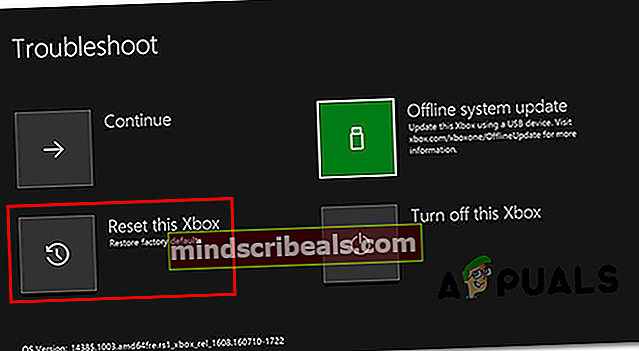
- Dále budete mít možnost vše odebrat nebo se rozhodnoutUdržujte hry a aplikace.Doporučeným postupem je přejít na úplný reset.
- Počkejte, až se operace dokončí, poté spusťte konvenční spuštění a zkontrolujte, zda stále dochází ke stejnému problému.
Metoda 3: Provádění offline aktualizace
Pokud vám žádná z výše uvedených metod nepomohla vyřešit kód chyby systému 305, měli byste začít uvažovat o problému, který ovlivňuje flash na palubní konzole - K tomu obvykle dochází, když je verze OS uložená na jednotce HDD nebo SSD novější než flash disk pro obnovení .
Pokud je tento scénář použitelný, měli byste být schopni tento problém vyřešit navštívením webu podpory Xbox a stažením nejnovějších souborů OSU1, které pak použijete k přeformátování pevného disku.
Abyste to však mohli udělat, musíte dát nový $ SystemUpdate složku na obnovovací jednotce flash, aby se z ní mohl spustit operační systém konzoly. Jakmile to uděláte, měli byste být schopni provést offline aktualizaci systému a měli byste problém vyřešit.
Zde je několik podrobných pokynů, jak provést aktualizaci offline:
- Nejprve je třeba připravit jednotku flash na operaci, kterou se chystáte udělat. Vložte jednotku USB (s kapacitou nejméně 7 GB) do počítače a ujistěte se, že je naformátována NTFS.

Poznámka: Chcete-li jej zformátovat na NTFS, klepněte pravým tlačítkem myši na jednotku flash a vyberte Formát… z nově objevené kontextové nabídky. Dále nastavteSouborový systém tak jakoNTFS,poté zaškrtněte políčko přidružené k Rychlý formát před kliknutím na Start.
- Jakmile máte správně nakonfigurovaný flash disk, navštivte Web podpory Xbox a stáhněte si nejnovější verzi OS konzoly Xbox One.
- Počkejte, až se stahování dokončí, a poté pomocí kvalifikovaného nástroje extrahujte obsah archivu na jednotce flash, který jste dříve připravili.
DŮLEŽITÉ: Ujistěte se, že vložíte soubory OS dovnitř $ SystemUpdate složka (v kořenové složce jednotky flash)
- Poté, co se ujistíte, že je jednotka Flash vypnutá, bezpečně ji vyjměte z počítače a připojte ji ke konzole.
- Dále stiskněte a podržte Svázat a Vysunout současně, poté krátce stiskněte Tlačítko Xbox na konzole.

- Dále poslouchejte 2 tóny pro zapnutí a až konečně uslyšíte druhý, uvolněte Svázat a Vysunout tlačítka. Jakmile to uděláte, konzola přejde do Poradce při potížích se spuštěním konzoly Xbox One.
- Jakmile je nabídka Odstraňte problém nakonec se zobrazí nabídka, vyberte Offline aktualizace systému menu a stiskněte X získat přístup.

- Počkejte, až je operace dokončena - V závislosti na rychlosti čtení a zápisu na váš flash disk to může trvat déle než 30 minut.

- Po dokončení operace se konzole automaticky restartuje a spustí se konvenčním způsobem
Metoda 4: Odeslání požadavku na opravu
Pokud vám žádná z výše uvedených metod neumožnila problém vyřešit, možná budete muset začít uvažovat o tom, že máte problém s hardwarem.
V tomto případě jediné, co můžete udělat, je předat konzolu k opravám (pokud stále máte záruku), nebo můžete odeslat požadavek na opravu.
Značky Xbox